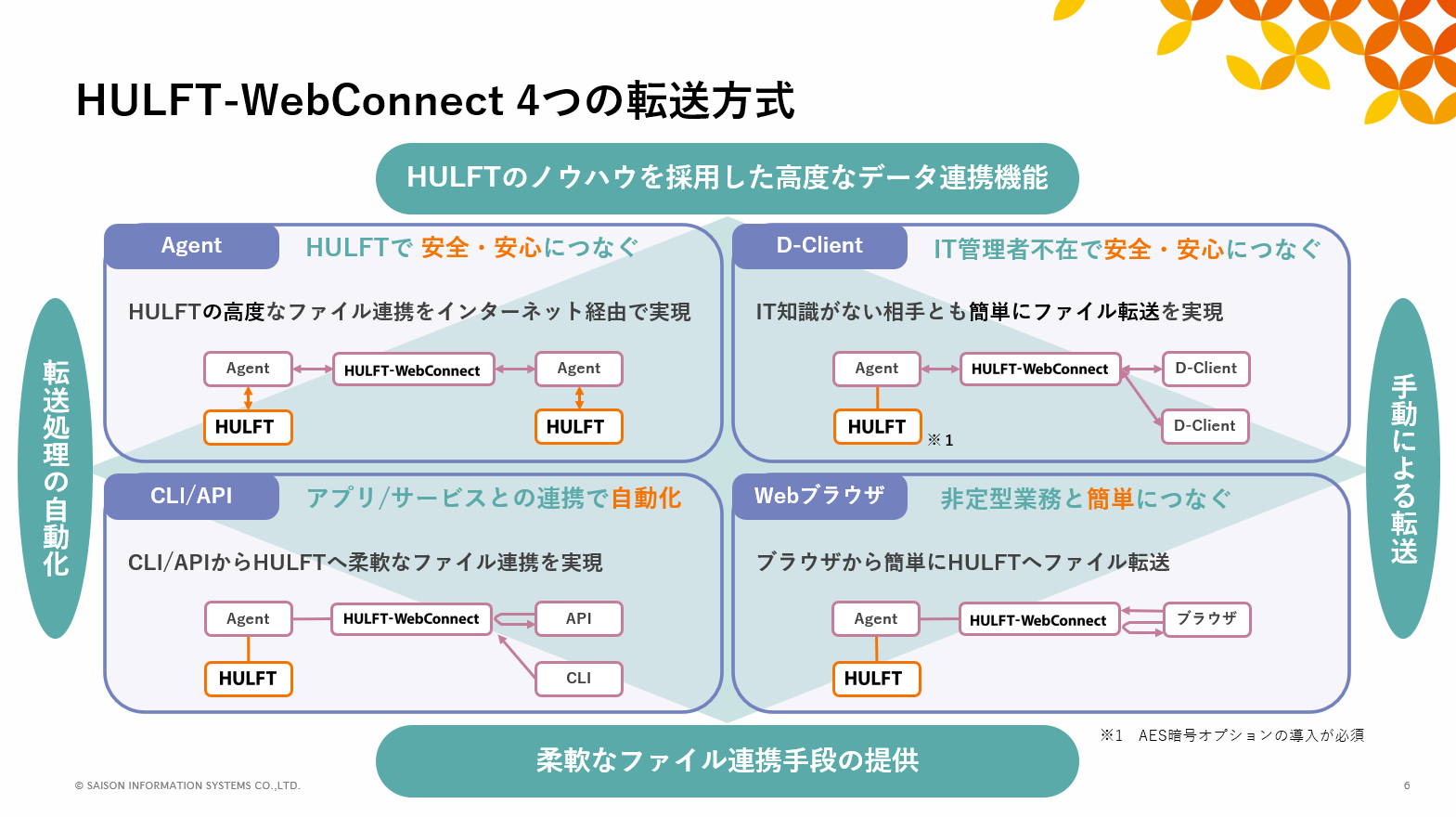はじめに
こんにちは、よろず相談担当 すぎもんです。本日は、HULFT-WebConnectの設定方法のポイントについてご紹介します。
HULFT-WebConnectは、運用要件により4種類の転送の仕組み(言い換えると、4種類のクライアント)から選択することができます。まずは、それぞれの用途について紹介した上で、4つの転送方式についての設定の流れについて解説いたします。
HULFT-WebConnectとは
ここで、HULFT-WebConnectをご存知ない方に簡単に紹介すると...
HULFT-WebConnectとは、一言で言うと「インターネット上でHULFTを使えるようにする」サービスです。
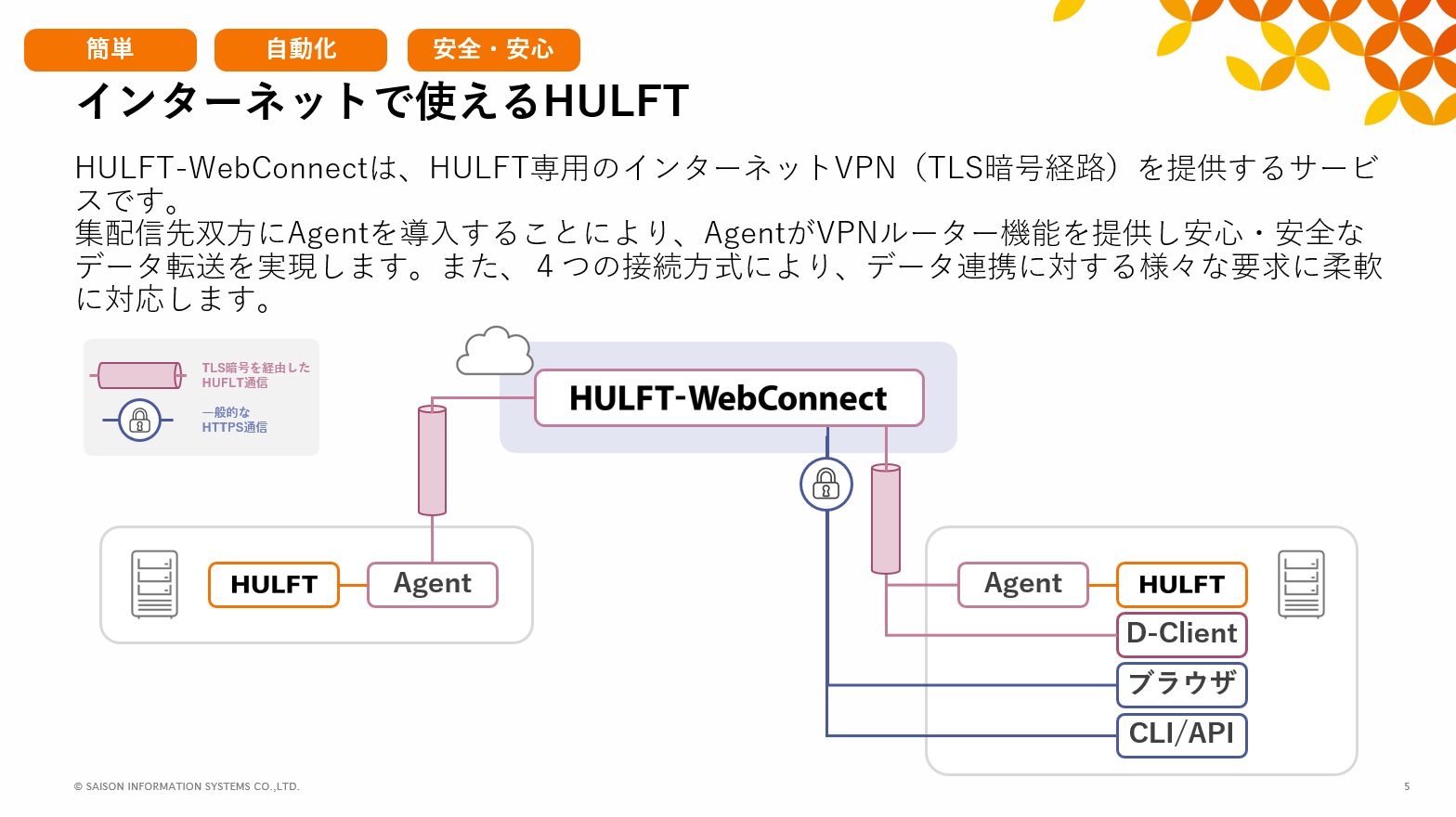
これだけだと、どのようなサービスかわかりにくいので、もう少しかみ砕いて説明します。
採用するメリットは?
- 主にイントラ環境で利用いただいていたHULFTをインターネット越しでも安全に利用できるようになる
- ファイアウォールなどネットワークインフラの準備が不要なので、簡単・すぐに利用できるようになる
- 従来のHULFTと同様に運用できる
どのような仕組みか?
- HULFTの通信経路をTLS暗号化することで、HULFT専用のVPN上でHULFT通信を行うイメージ
- 両端のHULFT側(イントラ側)からWebConnectサービス(SaaS)へアウトバウンドセッションを貼るだけなので、インターネット側からイントラ側へのインバウンドセッションが無い。だからファイアウォールの設定が不要となる
- WebConnectサービス(SaaS)は、各HULFTセッションの認証とルーティングを行うのみ。予め許可したルーティング(ホワイトリスト方式)しかしないので、安全なデータ中継を実現できる
- また、WebConnectサービス(SaaS)上では、中継データの保存(一時蓄積)は行わない ので、情報漏えいのリスクが低い仕組みになっている

4つの転送方式とは
HULFT-WebConnectには、利用用途に応じて4つの転送方式があります。
わかりやすく縦横の2軸で説明すると、
横軸(転送を 自動運用 or 主導運用)
縦軸(HULFT転送 or 簡易転送)
縦軸で分類すると
自動運用:Agent方式、CLI方式
手動運用:D-Client方式、Webブラウザ方式
となります。
手動運用は人が画面を直接操作してアップロード/ダウンロードするイメージになります。そのため、クライアントPCを利用して運用する感じです。
自動運用は、予めバッチファイルなどのスクリプトを仕込んでおいて自動送受信をするような、サーバで運用イメージになります。
横軸で分類すると
HULFT転送:Agent方式、D-Client方式
簡易転送:CLI方式、Webブラウザ方式
となります。
簡易転送は一般的なhttpsベースのアップロード/ダウンロードと同レベルの通信品質となり、HULFT独自の機能が活用できません。
HULFT転送との機能的な違いとしては、主に
・文字コード変換ができない
・圧縮機能が使えない
・データ整合性のチェックレベル違い(HULFT転送ではSHAアルゴリズムによるハッシュチェックが可能)
などが挙げられます。
より柔軟で確実なデータ送受信を望む場合は、ミッションクリティカルな業務の連携実績が豊富なHULFT転送の方式がお勧めとなります。
設定の流れ
下図は、WebConnectのオンラインマニュアル(ファーストステップガイド)に記載のある設定の流れです。管理者側はHULFTの利用が必須となっており、通信相手先(利用者)の設定が転送方式により異なることがわかります。
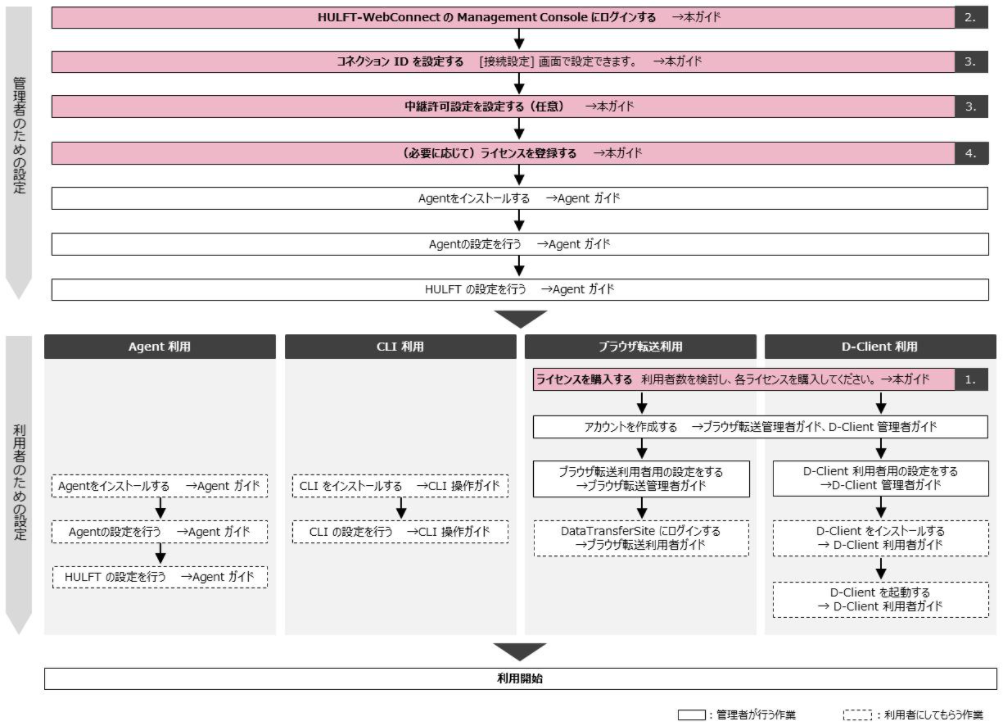
HULFT-WebConnect 設定ガイド は、全6回のシリーズで順次公開予定です。
- 4つの転送方式の違い(本記事)
- Agent方式の設定ポイント
- CLI方式の設定ポイント
- Webブラウザ方式の設定ポイント
- D-Client方式の設定ポイント
- その他設定上の考慮ポイント
次回は、Agent方式について解説いたします。
本記事は、HULFT-WebConnect V3 マニュアルを参考にしています。